내 컴퓨터 사양 보는 법에 대해 알아보도로 하겠습니다. 윈도우 10 을 사용하시는 분들도 있을 것이고, 윈도우7을 이용하시는 분들도 있으실텐데요.
두개다 설명을 해드려볼 테니 참고하시고 보시기 바랍니다.
해당 글의 목차
윈도우 10 내 컴퓨터 사양 보는 법
윈도우 10으로 보는 방법에 대해 설명을 드려보도록 하겠습니다. 아래와 같이 순서대로 따라하시면 되니, 쉽게 보실 수 있습니다.
- 좌측 윈도우 – 톱니바퀴(설정) 클릭
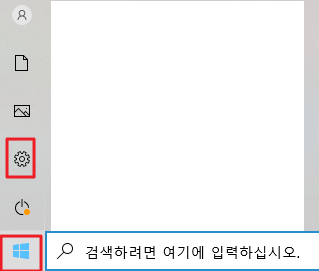
- [시스템] 클릭
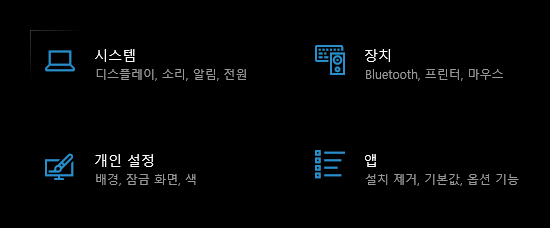
- 좌측 스크롤 내려서 [정보] 클릭
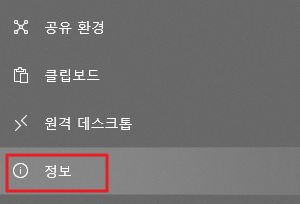
- 내 컴퓨터 사양 확인
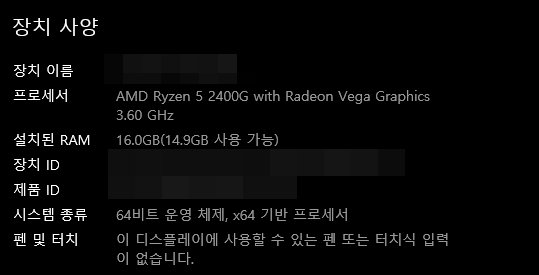
이런식으로 내 컴퓨터 사양에 대해 간단하게 알아볼 수 있습니다. CPU와 RAM, 운영체제 정보를 확인해볼 수 있습니다.
윈도우 7 내 컴퓨터 사양 보는 법
윈도우 7은 좀 더 간단하게 알아볼 수 있습니다. 아래와 같이 알아볼 수 있으니 참고하여 보시기 바랍니다.
(advertisement)
- [내 PC] 마우스 우측 버튼 클릭
- 드롭다운 메뉴 중 [속성]
- 사양 확인
윈도우 7은 좀 더 수월하게 내 컴퓨터 사양을 알아볼 수 있습니다. 생각보다 간단하죠? 그럼 그래픽 카드는 어떻게 알아 볼 수 있을까요? 해당 방법은 CPU와 RAM 만 알아보는 방식 입니다.
내 컴퓨터 그래픽 카드 확인 방법은?
본인의 컴퓨터 사양을 알아보는 방법은 2가지가 있을 겁니다. 컴퓨터로 보는 방법과 아니면 본체 케이스를 열어서 확인하는 방법이 있을 겁겁니다.
하지만 본체 케이스는 열기 귀찮으니 아래와 같은 방법으로 찾아봅니다.
(advertisement)
- [내 PC] 마우스 우측 버튼 클릭
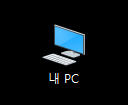
- 드롭다운 메뉴 중 [속성]
- 우측 메뉴중 [장치 관리자] 클릭
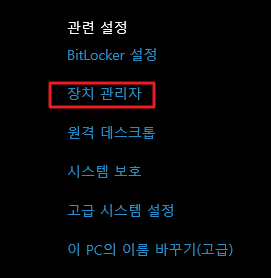
- 디스플레이 어댑터 클릭
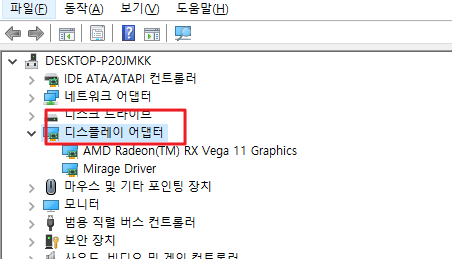
- 그래픽 카드 사양 확인
저의 경우 내장 그래픽을 사용하고 있습니다. 라데온 계열의 내장 그래픽을 사용하고 있는 모습을 확인할 수 있습니다. 다음으로는 이런 사양을 전부 확인하는 방법과 아니면, CPU의 온도를 확인을 하고 싶다고 할때는 다음과 같은 방법을 이용을 하시면 됩니다.
내 컴퓨터 사양 확인 프로그램, 사이트?
내 컴퓨터 사양을 확인해주는 프로그램을 다운로드 받는 방법 입니다. 이름은 CPU-Z 라는 프로그램의 이름입니다.
정말 가볍게 사용할 수 있으며, 내가 사용하고 있는 메모리의 사양 및 CPU, CPU 온도 그래픽 카드등 다양한 정보를 확인해 볼 수 있는 방법으로 이용할 수 있는 프로그램입니다.
홈페이지는 https://www.cpuid.com/ 해당 홈페이지를 방문 하시면 됩니다. 프로그램 다운로드는 아래의 해당 링크를 이용하여 다운로드 받아서 사용하시면 됩니다.
다운로드 : CPU-Z 다운로드
사용 방법
- CPU- Z 압축을 푼다.
- cpuz_x64 파일을 실행한다.
- 내 컴퓨터 사양을 확인한다.
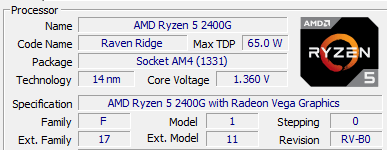
알 수 있는 정보
- CPU
- 메인보드
- 메모리
- SPD
- 그래픽카드
- 밴치
이렇게 간단하게 내 컴퓨터 사양 확인을 해볼 수 있습니다. 간단한 프로그램과 웹사이트로 이용해볼 수 있으니, 참고하여보시기 바랍니다.
(advertisement)
